Kopyalama Öğelerini Ayarlama
Sayfa boyutu, ortam türü ve yoğunluk gibi kopyalama ayarlarını değiştirebilirsiniz.
Kopyalama modunda Menü/Kablosuz bağlantı (Menu/Wireless connect) düğmesine basın, bir ayar öğesini seçmek için 
 düğmesini kullanın ve ardından OK düğmesine basın.
düğmesini kullanın ve ardından OK düğmesine basın.
Her bir ayar öğesini ayarlamak için 
 düğmesini kullanın, ardından OK düğmesine basın. Sonraki ayar öğesi görüntülenir.
düğmesini kullanın, ardından OK düğmesine basın. Sonraki ayar öğesi görüntülenir.
Tüm ayarlar tamamlandığında LCD, Kopyalama bekletme ekranına geri döner.
 Not
Not
-
LCD'nin geçerli ayarları
 (yıldız) işaretiyle gösterilir.
(yıldız) işaretiyle gösterilir. -
Bazı ayarlar başka ayar öğelerinin veya kopyala menüsünün ayarıyla bir arada belirlenemez.
-
Sayfa boyutu, ortam türü gibi ayarlar, yazıcı kapatılsa da saklanır.
-
Büyüt/Küçült (Enlarge/Reduce)
Küçültme/büyütme yöntemini seçin.
Örn.:

 Not
Not-
Bu ayar öğesi aşağıdaki durumlarda görüntülenir.
-
Standart kopyalama seçildiğinde
-
Özel kopyalama (Special copy) için Kenarlıksız kopyala (Borderless copy) seçildiğinde
-
-
-
Kopyl yoğnl (Copy intensity)
Yoğunluğu (parlaklık) değiştirin.
Örn.:

 Not
Not-
Oto ayar (Auto adjust) seçeneğini belirlerseniz, orijinali plakaya yerleştirin.
-
El ayarı (Manual adjust) seçeneğini belirlerseniz, yoğunluğu azaltmak için
 düğmesini veya yoğunluğu artırmak için
düğmesini veya yoğunluğu artırmak için  düğmesini kullanın.
düğmesini kullanın.
-
-
Sayfa boyutu (Page size)
Yüklenen kağıdın sayfa boyutunu seçin.
Örn.:

 Not
Not-
Makinenin satın alındığı ülke veya bölgeye bağlı olarak bazı ayar öğeleri kullanılamaz.
-
-
Ortam türü (Media type)
Yüklenen kağıdın ortam türünü seçin.
Örn.:

-
Baskı kalitesi (Print quality)
Baskı kalitesini orijinale göre seçin.
Örn.:

 Not
Not-
Ortam türü Düz kağıt (Plain paper) olarak ayarlıyken Taslak (Draft) kullandığınızda elde ettiğiniz kalite beklediğiniz kadar iyi olmazsa, Standart (Standard) veya Yüksek (High) seçeneklerini kullanarak tekrar kopyalamayı deneyin.
-
Gri tonlamalı kopyalama için Yüksek (High) seçeneğini kullanın. Gri tonlamada renkler siyah ve beyaz yerine grinin çeşitli tonları halinde oluşturulur.
-
-
4'lü görünüm düzeni (4-on-1 layout)
Dört orijinal sayfayı, görüntüleri küçülterek tek bir sayfaya kopyalarken bu düzeni seçin. Dört farklı düzen kullanılabilir.
Örn.:

 Not
Not-
Bu ayar yalnızca, Özel kopyalama (Special copy) için 4'lü görünüm kopya (4-on-1 copy) seçildiğinde görüntülenir.
-
-
Harmanla (Collate)
Çok sayfalı bir orijinal belgenin birden çok kopyası yapılırken sıralı çıktılar alıp almayacağınızı seçin.
Örn.:

 Not
Not-
Standart kopyalama seçildiğinde bu ayar öğesi görüntülenir.
-
-
2 taraflı (2-sided)
İki taraflı kopyalama yapılıp yapılmayacağını seçin.
Örn.:

 Not
Not-
Bu ayar yalnızca, Özel kopyalama (Special copy) için 2 taraflı kpy (2-sided copy) seçildiğinde görüntülenir.
-
-
Zımba kenarı (Stapling side)
Yazdırılan sayfanın yönünü ve zımba kenarını seçin.
Örn.:
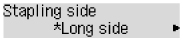
 Not
Not-
Bu ayar yalnızca, Özel kopyalama (Special copy) için 2 taraflı kpy (2-sided copy) seçildiğinde görüntülenir.
-

